
ไดรเวอร์ NVIDIA- ไดรเวอร์ nVIDIA ForceWare WHQL สำหรับการ์ดแสดงผลตระกูล NVIDIA GeForce มีใบรับรอง Microsoft และได้รับการสนับสนุนโดยระบบปฏิบัติการเวอร์ชัน: , Windows 8, Windows 7, วินโดวส์วิสต้าและวินโดว์ XP
เหตุใดจึงจำเป็นต้องอัพเดตไดรเวอร์สำหรับการ์ดแสดงผล NVIDIA?
ดังที่คุณทราบ คอมพิวเตอร์ไม่ได้หยุดนิ่ง พวกเขากำลังพัฒนาอย่างรวดเร็ว เพิ่มพลังและประสิทธิผลอย่างไม่สิ้นสุด เช่นเดียวกับซอฟต์แวร์ ในความพยายามที่จะบรรลุความสมบูรณ์แบบ นักพัฒนาไดรเวอร์การ์ดแสดงผลมักแนะนำการปรับปรุงและการแก้ไขต่างๆ อย่างต่อเนื่องจากเวอร์ชันหนึ่งไปอีกเวอร์ชันหนึ่ง การสนับสนุนสำหรับคนใหม่กำลังจะมา GPUหรือแม้กระทั่งปรับปรุงประสิทธิภาพกราฟิกบนการ์ดแสดงผลรุ่นเก่า มักมีกรณีที่ในบางเกมจำนวนเฟรมที่แสดงต่อวินาที (FPS) อาจเพิ่มขึ้นอย่างมาก หรือข้อผิดพลาดที่เกี่ยวข้องกับการไม่มีพื้นผิวหรือการกะพริบของวัตถุหายไป
จะติดตั้งไดรเวอร์บนการ์ดแสดงผล NVIDIA ได้อย่างไร?
มีสองวิธีหลักในการติดตั้งไดรเวอร์ การ์ดแสดงผล NVIDIA:
- ครั้งแรก การอัปเดตไดรเวอร์ NVIDIA ปกติ เพียงดาวน์โหลดไดรเวอร์ NVIDIA และเรียกใช้งาน ในขณะที่การตั้งค่าทั้งหมดและโปรไฟล์ผู้ใช้ปัจจุบันจะถูกบันทึก
- วิธีที่สองเรียกว่า "การติดตั้งใหม่ทั้งหมด" สาระสำคัญคือเมื่ออัปเดตไดรเวอร์ NVIDIA โปรไฟล์และการตั้งค่าข้อมูลผู้ใช้ทั้งหมดจะถูกลบ ในการดำเนินการนี้ เมื่อติดตั้งไดรเวอร์การ์ดแสดงผล คุณจะต้องทำเครื่องหมายที่ช่องถัดจาก "ทำการติดตั้งใหม่ทั้งหมด"
 NVIDIA - การติดตั้งไดรเวอร์สำหรับการ์ดแสดงผล
NVIDIA - การติดตั้งไดรเวอร์สำหรับการ์ดแสดงผล การติดตั้งไดรเวอร์สำหรับการ์ดแสดงผล NVIDIA
สำหรับผู้ใช้ "ขั้นสูง" ก็มีอีกวิธีหนึ่ง ติดตั้งใหม่ทั้งหมดไดรเวอร์ NVIDIA
ด้วยความช่วยเหลือ สาธารณูปโภคพิเศษเช่น ตัวอย่างเช่น ไดร์เวอร์จอแสดงผลตัวถอนการติดตั้งเราจะลบออกอย่างสมบูรณ์ก่อน คนขับเก่าหลังจากนั้นเราจะติดตั้งไดรเวอร์ NVIDIA GeForce เวอร์ชันใหม่จาก "กระดานชนวนที่สะอาด"
โดยวิธีการที่ไดรเวอร์มีอยู่แล้ว โปรแกรม NVIDIA ประสบการณ์ GeForceจำเป็นสำหรับ อัปเดตอัตโนมัติไดรเวอร์การ์ดแสดงผล NVIDIA รวมถึงการเพิ่มประสิทธิภาพเกมเพื่อให้แน่ใจว่าเหมาะสมที่สุด การเล่นเกม- หากจำเป็น สามารถดาวน์โหลดแยกต่างหากจากหน้าที่เกี่ยวข้องในเว็บไซต์ของเรา
จำเป็นต้องอัปเดตไดรเวอร์สำหรับการ์ดแสดงผลของคุณเป็นครั้งคราว นี่เป็นเรื่องจริงโดยเฉพาะสำหรับผู้ใช้ที่ชอบเล่น เกมสมัยใหม่- มี ไดรเวอร์ที่ล้าสมัยแม้แต่การ์ดแสดงผลที่ทรงพลังก็ยังทำงานได้ไม่ดีในเกมที่มีความต้องการสูง นอกจากนี้ไดรเวอร์ที่มาพร้อมกับดิสก์เมื่อซื้อการ์ดแสดงผลมักไม่อัปเดตอีกต่อไปเนื่องจากไม่ทราบว่ามีเวอร์ชันใหม่จำนวนเท่าใดที่ออกแล้ว แต่บ่อยครั้งที่มีการเปิดตัวการอัปเดตไดรเวอร์สำหรับการ์ดแสดงผลเพื่อแก้ไขข้อผิดพลาดที่พบ ปรับการทำงานของการ์ดให้เหมาะสม และอื่นๆ
วันนี้เราจะใช้เส้นทางที่แตกต่างกัน เนื่องจากนี่เป็นเพียงไดรเวอร์ตัวเดียว เราจึงสามารถอัปเดตด้วยตนเองได้อย่างง่ายดายโดยค้นหาเวอร์ชันล่าสุดบนเว็บไซต์อย่างเป็นทางการของผู้พัฒนา
เราต้องทำ 4 ขั้นตอนง่ายๆเพื่อให้มีไดรเวอร์ล่าสุด
ก่อนอื่นเรามาดูกันว่าเราได้ติดตั้งการ์ดแสดงผลอะไรไว้ เปิดสตาร์ทและ คลิกขวาคลิกที่ไอคอน "คอมพิวเตอร์ของฉัน" หรือคลิกที่มันบนเดสก์ท็อปของคุณ กำลังโทร เมนูบริบทเราต้องไปที่ "คุณสมบัติ"

ในหน้าต่างที่เปิดขึ้นมาเราต้องไปที่ “ ตัวจัดการอุปกรณ์».
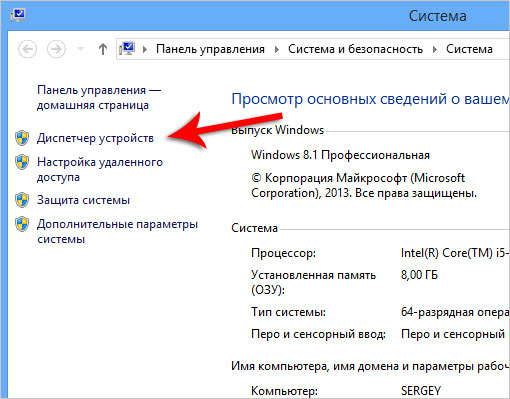
ต่อไปนี้เราจะพบ "อะแดปเตอร์วิดีโอ" เปิดและดูชื่อการ์ดแสดงผลของเรา
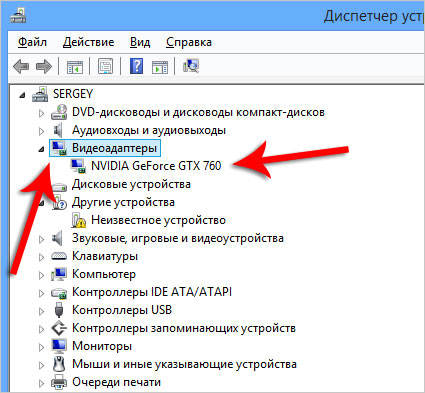
เมื่อคลิกที่มันสองครั้งเราจะสามารถไปที่เพิ่มเติมได้ คำอธิบายโดยละเอียดและดูที่แท็บ "ไดรเวอร์" เพื่อดูเวอร์ชัน
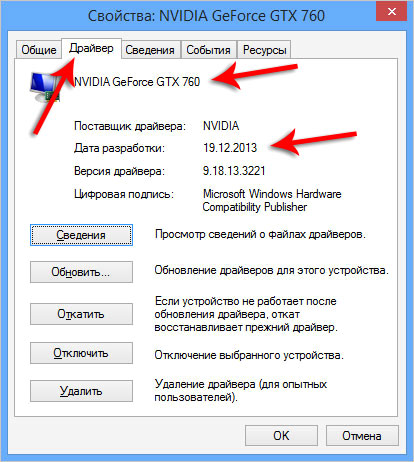
อย่างที่คุณเห็น ฉันมีเวอร์ชันนี้ตั้งแต่วันที่ 19 ธันวาคม 2013
โดยวิธีการที่เราจะต้องระบุของเราด้วย เวอร์ชันวินโดวส์เมื่อดาวน์โหลดไดรเวอร์ คุณสามารถดูได้ว่าเรามี Windows ประเภทใดโดยไปที่ คุณสมบัติคอมพิวเตอร์

มีการระบุเวอร์ชันและความลึกของบิตไว้ที่นี่ โปรดจำสิ่งนี้ไว้
ฉันจะแสดงวิธีการค้นหาไดรเวอร์โดยใช้การ์ด NVIDIA ของฉันเป็นตัวอย่าง
เปิดหน้าและป้อนรายละเอียดบัตรของคุณ คลิก "ค้นหา"

และอย่างที่คุณเห็นพบคนขับลงวันที่ 7 มกราคม 2014 สำหรับการ์ดจอของฉันนี่คือสิ่งที่ดีที่สุด อัปเดตล่าสุดฉันขอเตือนคุณนะ ในขณะนี้ฉันมีเวอร์ชัน 2013 โดยคลิก " ดาวน์โหลดเลย“ฉันจะบันทึกไดรเวอร์ลงในคอมพิวเตอร์
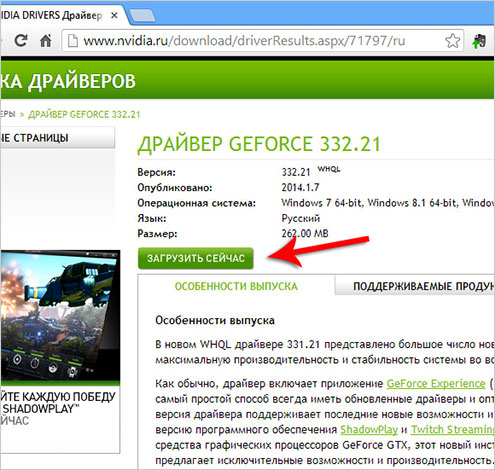
หากคุณมีไดรเวอร์จาก AMD (ATI) จากนั้นใช้ลิงก์ด้านบน เราก็จะพบไดรเวอร์ที่เราต้องการด้วย นี่คือตัวอย่างช่องที่กรอก แน่นอนว่าคุณต้องกรอกรายละเอียดบัตรของคุณ

หลังจากคลิกปุ่ม "แสดงผล" เพื่อค้นหาไดรเวอร์ การค้นหาจะให้ผลลัพธ์แก่เรา เลื่อนลงเราจะเห็นลิงค์ดาวน์โหลดรวมถึงเวอร์ชันของไดรเวอร์นี้ และที่ด้านบนสุดจะแสดงอุปกรณ์ทั้งหมดที่ต้องการอัปเดตการ์ดแสดงผลนี้
ฉันหวังว่าคุณจะพบการดาวน์โหลดไดรเวอร์สำหรับการ์ดแสดงผลของคุณแล้ว และถึงเวลาติดตั้งแล้ว ต้องบอกว่าไม่มีลูกเล่นพิเศษที่นี่ ตามปกตินั่นคือสิ่งที่เราทำที่นี่ เรียกใช้ไฟล์ที่ดาวน์โหลด ดับเบิลคลิกหนู

และทำตามตัวช่วยสร้างการติดตั้ง แตกไฟล์ยอมรับเงื่อนไข ข้อตกลงใบอนุญาตให้เลือกประเภทการติดตั้ง เต็ม รอจนกว่าจะคัดลอก ไฟล์ที่จำเป็นและอื่น ๆ



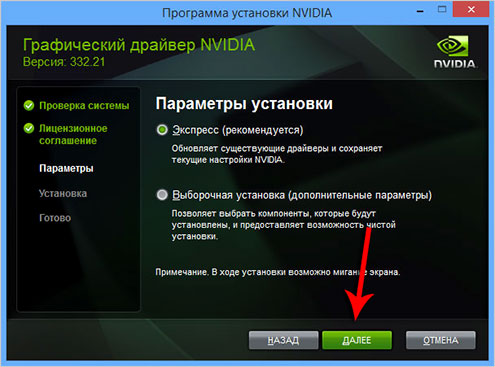
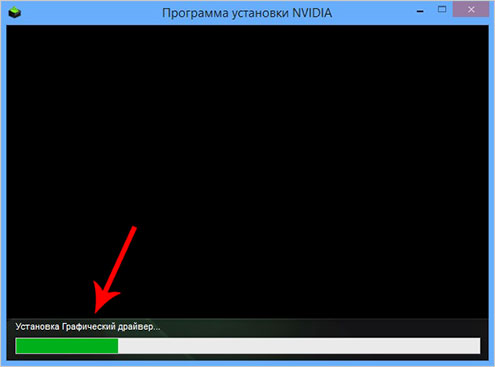

แบบนี้ ด้วยวิธีง่ายๆคุณสามารถอัปเดตไดรเวอร์การ์ดแสดงผลได้ด้วยตนเอง จำเป็นต้องทำตามขั้นตอนนี้ทุกๆ สองสามเดือน
ฉันรู้ว่าหลายๆ คนประสบปัญหาในการหาไดรเวอร์ โดยเฉพาะการ์ดแสดงผล แต่เชื่อฉันเถอะว่าด้วยความพยายามและเวลาเพียงเล็กน้อย คุณจะพบการอัปเดตที่คุณต้องการ บางครั้งคุณต้องค้นหาด้วยตัวเอง แต่ส่วนใหญ่มักจะเป็นเว็บไซต์อย่างเป็นทางการของนักพัฒนาที่ช่วยคุณได้เนื่องจากมีไดรเวอร์ทั้งหมดอยู่ที่นั่นสิ่งสำคัญคือใช้การค้นหาอย่างถูกต้อง
และฉันขอเตือนคุณว่ามีบทเรียนอื่น ๆ บนไซต์เกี่ยวกับการค้นหาไดรเวอร์ดังนี้:
เป็นไปได้มากว่าพวกเขาจะช่วยคุณ
ฉันขอแนะนำให้คุณอ่านบทเรียนเหล่านี้หากคุณต้องการอัปเดตไดรเวอร์ทั้งหมดในคราวเดียว เนื่องจากการดำเนินการด้วยตนเองนั้นใช้เวลานานและยากลำบากมาก และด้วยความช่วยเหลือของโปรแกรมเช่น อัจฉริยะคนขับหรือ ไดร์เวอร์บูสเตอร์ฟรีง่ายกว่ามาก คลิกเพียง 3 - 5 ครั้งและไดรเวอร์ทั้งหมดจะถูกดาวน์โหลด และจะเริ่มการติดตั้งโดยอัตโนมัติในไม่ช้า
แสดงความคิดเห็นของคุณหากคุณมีคำถามใด ๆ และฉันจะพยายามตอบ!
ไดรเวอร์ที่ถูกต้องสำหรับการ์ดแสดงผล เอทีไอ เรดเดอร์หรือ เอเอ็มดี เรดออนเรียกว่าเอเอ็มดี ซอฟต์แวร์ Radeon ฉบับสีแดงเข้ม- หากต้องการเพิ่มประสิทธิภาพของอะแดปเตอร์วิดีโอ ให้ปรับปรุงคุณภาพวิดีโอบนจอแสดงผล แก้ไข ข้อผิดพลาดที่เป็นไปได้ซอฟต์แวร์ได้รับสิทธิ์ในการใช้งาน ฟังก์ชั่นใหม่ล่าสุดและการตั้งค่า เราแนะนำให้ดาวน์โหลดไดรเวอร์ฟรี การ์ดแสดงผลเอเอ็มดี Radeon และในอนาคตประมาณหนึ่งหรือสองเดือนจะอัปเดตไดรเวอร์การ์ดแสดงผลเป็น เวอร์ชันล่าสุดในหน้านี้ของเว็บไซต์ http://site โดยไม่ต้องลงทะเบียน ลิงค์ถาวร: http://site/ru/drivers/radeon
ชุดซอฟต์แวร์และความเข้ากันได้กับอุปกรณ์และระบบปฏิบัติการ
แพ็ก AMD Radeon ซอฟต์แวร์ คริมสัน Edition นอกเหนือจากไดรเวอร์แล้ว ยังมียูทิลิตี้อีกมากมาย, Visual C++, VCredist, . กรอบงานสุทธิ, โปรแกรม Multimedia Center สำหรับการฟังเสียงและรับชมเนื้อหาวิดีโอ, การควบคุมตัวเร่งปฏิกิริยาตรงกลางเพื่อเปลี่ยนการตั้งค่าการ์ดแสดงผล กิน ความหมายที่แท้จริงสามารถดาวน์โหลดไดรเวอร์ใหม่สำหรับการ์ดแสดงผล AMD Radeon ได้ฟรีสำหรับคอมพิวเตอร์หรือแล็ปท็อปของคุณ เนื่องจากซอฟต์แวร์เวอร์ชันล่าสุดนี้แก้ไขข้อผิดพลาดเล็กน้อย ปรับปรุงประสิทธิภาพ ปรับปรุงการรองรับ OpenG และเพิ่มประสิทธิภาพ CrossFire ในเรื่องความเข้ากันได้กับอุปกรณ์ก็มี การสนับสนุนอย่างเต็มที่การ์ดแสดงผล AMD Radeon ของซีรีย์ยอดนิยม X300 - X1950, 2400 - 6770, 7000 - 7990, 9500 - 9800 รวมถึง R7 240/250/260, R9 270/280/290 และอื่น ๆ เช่น HD 8670m, 8750m . สิ่งสำคัญอีกอย่างคือความเข้ากันได้อย่างสมบูรณ์ของชุดโปรแกรมที่เกี่ยวข้องกับ Windows XP, Vista, 7, 8, 8.1, 10 ซึ่งได้รับการยืนยันโดยใบรับรองจาก Microsoft Corporation

ข้อดีของซอฟต์แวร์ AMD Radeon Crimson Edition
ในบรรดาข้อดีของ AMD Radeon Software Crimson Edition มันคุ้มค่าที่จะเน้นการทำงานกับเดสก์ท็อปหลายเครื่องเทคโนโลยี HyrdaVision ปุ่มลัดเทคโนโลยีการวิเคราะห์พื้นผิวและ AMD HD 3D เกม Dota, Overwatch, Warhammer เวอร์ชันใหม่ ลองโหลด AMD ดูครับ ไดรเวอร์ Radeonฟรี คอมพิวเตอร์ตั้งโต๊ะหรือแล็ปท็อปโดยไม่ต้องออกจากเว็บไซต์ http://site/ โดยไม่ต้องลงทะเบียนและส่ง SMS เพื่อเพลิดเพลินกับสิทธิประโยชน์ของไดรเวอร์เวอร์ชันล่าสุด การ์ดแสดงผลเอเอ็มดี Radeon ซึ่งประกอบด้วย:
คุณภาพวิดีโอที่ยอดเยี่ยม
- รองรับอะแดปเตอร์วิดีโอทุกระดับ
- ทำงานโดยไม่มีความล้มเหลว ข้อบกพร่อง สิ่งประดิษฐ์ ฯลฯ
- การเพิ่มประสิทธิภาพอัตราส่วนพลังงานและการใช้พลังงาน
- จัดการการตั้งค่าใน เอเอ็มดี แคตตาลิสต์ ศูนย์ควบคุม,
- โปรไฟล์การตั้งค่าสำเร็จรูปสำหรับเกมยอดนิยม
- การเปลี่ยนแปลงอย่างรวดเร็วพารามิเตอร์ใด ๆ "ได้ทันที" โดยไม่ต้องรีบูตเครื่อง
- ศูนย์มัลติมีเดียของตัวเอง
- ปรับปรุงการสนับสนุนที่สำนักงาน เว็บไซต์.
ฟรีและใช้ได้กับผู้ใช้ทุกคน
เราขอแนะนำให้ดาวน์โหลดฟรี ไดรเวอร์เอเอ็มดีกราฟิก Radeon HD สำหรับ Windows 7, 8, 8.1, 10 เพื่อให้สามารถอัปเดตระบบย่อยวิดีโอของคอมพิวเตอร์ที่ใช้ ATI Radeon หรือ AMD Radeon ได้อย่างมีนัยสำคัญโดยไม่จำเป็นต้องเปลี่ยนส่วนประกอบฮาร์ดแวร์และยิ่งกว่านั้นฟรี การดาวน์โหลดและติดตั้งไดรเวอร์สำหรับการ์ดแสดงผล AMD Radeon นั้นใช้เวลาไม่นานนอกจากนั้นขั้นตอนดังกล่าวจะไม่สามารถทำได้ด้วยซ้ำ ผู้ใช้ที่มีประสบการณ์- ตามความคิดเห็นและความคิดเห็นของผู้ใช้ หลังจากการติดตั้งและใช้งาน เกมและเมื่อดูภาพยนตร์ ปัญหาเก่า ๆ หายไป อัตรารีเฟรชหน้าจอดีขึ้น ประสิทธิภาพของฮาร์ดแวร์เพิ่มขึ้น คอมพิวเตอร์ทำงานเร็วขึ้น ค้าง ขัดข้อง และเบรกหายไป
385.41
วันที่อัปเดต: 25-08-2017
สำหรับ การดำเนินงานที่เหมาะสมอะแดปเตอร์วิดีโอ NVIDIA GeForceจะต้องติดตั้งบน คอมพิวเตอร์ส่วนบุคคลซอฟต์แวร์พิเศษ ด้านนี้ผู้ใช้ทุกคนจะต้องคำนึงถึง ควรเข้าใจว่าโปรแกรมดังกล่าวเป็นไดรเวอร์สำหรับการ์ดแสดงผลที่ออกแบบมาโดยเฉพาะ ประเภทเฉพาะอะแดปเตอร์วิดีโอ ผู้ใช้บริการได้รับเชิญให้ดาวน์โหลดแพ็คเกจที่มีทั้งหมด องค์ประกอบที่จำเป็นสำหรับการติดตั้ง เมื่อเลือกรุ่นขอแนะนำ ความสนใจเป็นพิเศษให้ความสนใจกับประเภทของการ์ดแสดงผลที่โปรแกรมตั้งใจไว้

เมื่อเลือกไดรเวอร์สำหรับการ์ดแสดงผลสิ่งสำคัญคือต้องศึกษาคำอธิบายที่เสนออย่างรอบคอบ โดยจะระบุว่าเป็นแพ็คเกจเฉพาะรุ่นใด ซอฟต์แวร์ตั้งใจ ตามกฎแล้วบ่อยที่สุด ไดรเวอร์นี้ติดตั้งบนแล็ปท็อปเช่นกัน รุ่นที่แตกต่างกัน คอมพิวเตอร์แล็ปท็อป- ระบบปฏิบัติการที่ติดตั้งบนคอมพิวเตอร์มีความสำคัญเป็นพิเศษ เวอร์ชันไดรเวอร์ที่เลือกจะต้องตรงกัน ระบบปฏิบัติการซึ่งเป็นข้อกำหนดหลักสำหรับ การดำเนินการที่ถูกต้องโปรแกรม
นอกจากนี้ เมื่อเลือกเวอร์ชันไดรเวอร์ ผู้ใช้ควรคำนึงถึงว่าโปรแกรมรองรับหรือไม่ แต่ละสายพันธุ์เทคโนโลยี เวอร์ชันใหม่ที่เสนอให้กับผู้ใช้โดยส่วนใหญ่แล้วจะมีความแตกต่างกันอย่างกว้างขวาง ฟังก์ชั่น- เหล่านี้ได้แก่ ประเภทต่างๆโปรไฟล์ก่อนอื่นเลย ผู้ใช้จะสามารถประเมินการเพิ่มประสิทธิภาพโดยสัมพันธ์กับเกมที่ได้รับความนิยมมากที่สุด นอกจากนี้ยังมีผลผลิตเพิ่มขึ้นอย่างมาก
จากคำอธิบายไดรเวอร์ nVIDIA GeForce คุณสามารถดูข้อมูลต่อไปนี้:
- วันที่วางจำหน่าย;
- ชื่อไฟล์;
- ความเข้ากันได้กับระบบปฏิบัติการ
เป็นข้อมูลที่คุณควรให้ความสำคัญเมื่อเลือกเวอร์ชันของโปรแกรม
นอกจากนี้ ยังมีการบันทึกข้อมูลเกี่ยวกับการปรับปรุงให้ทันสมัยและการแก้ไขอีกด้วย เมื่อเลือกแพ็คเกจเฉพาะแล้ว คุณควรดาวน์โหลดไดรเวอร์ nvidia ขั้นต่อไปคือ การติดตั้ง NVIDIAไดรเวอร์ เพื่อให้ติดตั้งโปรแกรมได้อย่างถูกต้อง สิ่งสำคัญคือต้องปฏิบัติตามคำแนะนำ ในนั้นคุณสามารถดูทีละขั้นตอนวิธีการติดตั้งโปรแกรมบนคอมพิวเตอร์ของคุณ เมื่อปฏิบัติตามคำแนะนำ คุณสามารถดำเนินการติดตั้งไดรเวอร์บนคอมพิวเตอร์ของคุณได้อย่างง่ายดาย สิ่งที่เหลืออยู่คือตรวจสอบวิธีการทำงานของโปรแกรมและทดสอบการทำงานบนคอมพิวเตอร์
เพื่อให้คอมพิวเตอร์หรือแล็ปท็อปของคุณทำงานได้อย่างถูกต้อง คุณต้องติดตั้งแพ็คเกจไดรเวอร์พื้นฐาน ในการดำเนินการนี้ คุณจะต้องดาวน์โหลดไดรเวอร์วิดีโอสำหรับ Windows 10 เนื่องจากเป็นไดรเวอร์สำหรับการ์ดแสดงผลที่เป็นพื้นฐาน หากไม่มีก็เป็นไปไม่ได้ที่จะแสดงภาพบนหน้าจออย่างถูกต้อง ซึ่งหมายความว่างานเต็มเปี่ยมคือ เป็นไปไม่ได้.
ลักษณะเฉพาะ
ไดรเวอร์วิดีโอสำหรับ Windows 10 แบ่งตามผู้ผลิตการ์ดแสดงผล ความนิยมมากที่สุดคือ:- NVIDIA;
- เรดอน;
โปรแกรมนี้ช่วยให้คุณค้นหาและติดตั้งไดรเวอร์ที่จำเป็นไม่เพียงแต่ขึ้นอยู่กับฮาร์ดแวร์ของคุณเท่านั้น แต่ยังขึ้นอยู่กับซอฟต์แวร์ด้วย มันจะตรวจสอบโดยอัตโนมัติว่าคุณติดตั้ง Windows 10 64 บิตหรือ 32 บิต และไดรเวอร์ที่เหมาะสมจะถูกติดตั้ง ไม่ต้องกังวลเรื่องภาษาเช่นกัน เนื่องจากไม่ค่อยจำเป็นสำหรับไดรเวอร์ แต่เวอร์ชันของเราใช้งานได้ในภาษารัสเซีย
หากคุณยังคงต้องการดาวน์โหลดไดรเวอร์สำหรับการ์ดแสดงผลด้วยตนเอง เราขอแนะนำให้คุณใช้โซลูชันอย่างเป็นทางการจากผู้ผลิตการ์ดแสดงผล หากคุณมี Radeon คุณจะต้องดาวน์โหลด และหากคุณมี NVIDIA ก็จะช่วยคุณได้
สำหรับผู้ที่กำลังมองหาไดรเวอร์วิดีโอเพื่อแก้ไขปัญหาบางอย่าง แต่แม้หลังจากติดตั้งไดรเวอร์แล้ว ก็ไม่มีอะไรเปลี่ยนแปลง ปัญหาอาจแตกต่างกันไป ในกรณีนี้ ให้ลองติดตั้งใหม่หากอันที่ดีที่สุดไม่เหมาะกับคุณ เวอร์ชันใหม่แล้วใส่อันก่อนหน้า – . และหากคุณมีปัญหาในการแสดงภาพไปยังจอภาพผ่านสายเคเบิล วิธีแก้ปัญหาอาจอยู่ที่การติดตั้งใหม่ ทั้งหมดนี้สามารถดาวน์โหลดได้ด้วยตนเองหรือผ่านโปรแกรมเดียวกับที่คุณดาวน์โหลดในหน้านี้


























